win10如何查看网卡驱动?win10系统查看网卡驱动的方法
[windows10] win10如何查看网卡驱动?win10系统查看网卡驱动的方法这篇文章主要介绍了win10如何查看网卡驱动?win10系统查看网卡驱动的方法的相关资料,需要的朋友可以参考下本文详细内容。... 22-03-30
win10如何查看网卡驱动?有些对电脑不是很了解的小伙伴遇到电脑装完系统后,电脑连不上网,到底怎么回事。其实有时候就是没有安装驱动,检查一下是否安装了网卡驱动。下面小编教你win10系统怎么查看网卡驱动,网卡驱动在哪里查看。
win10系统查看网卡驱动的方法
1、右键桌面上的计算机,点击选择“管理(g)”
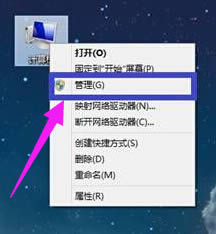
2、在打开的计算机管理窗口中,点击“设备管理器”进入下一步操作。
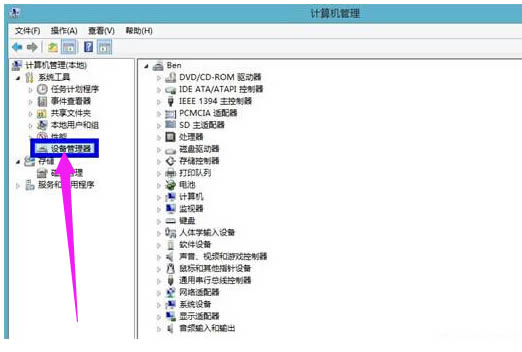
3、点击打开网络适配器下的扩展项。
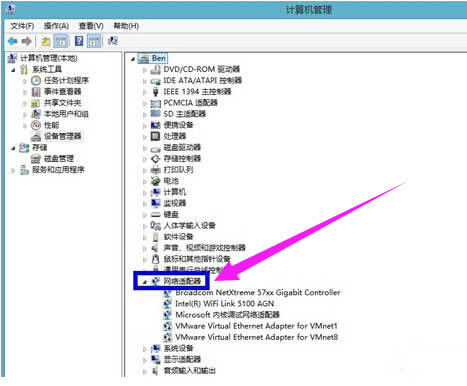
4、查看下面的网卡驱动,如果有带有wifi字样的就是电脑中的无线网卡。
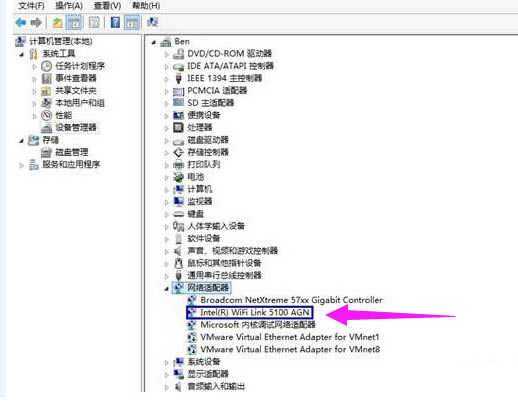
以上就是win10如何查看网卡驱动?win10系统查看网卡驱动的方法的详细内容,更多关于win10系统查看网卡驱动的资料请关注代码网其它相关文章!
相关文章:
-
[windows10] win10怎么优化系统性能?Win10优化系统的两种方法这篇文章主要介绍了win10怎么优化系统性能?Win10优化系统的两种方法的相关资料,需要的朋友可以…
-
[windows10] win10如何共享打印机?win10共享打印机技巧Windows10是一款比较优秀的系统,大家在使用win10系统的时候知道如何共享打印机吗?还不清楚的小伙…
-
[windows11] win11系统怎么合并声道? Win11左声道和右声道合成一个声道的技巧win11系统怎么合并声道?win11系统双声道是可以合并的,该怎么合并声道呢?下面…
-
[windows11] 罗技 G Hub 无法在 Windows 11 中运行怎么办 ?(附解决方法)如何修复无法在Win11中运行的罗技G Hub?本文就为大家带来了罗技 G H…
-
-
[windows10] win101909频繁闪屏怎么解决?win10系统一直闪屏的解决方法这篇文章主要介绍了win101909频繁闪屏怎么解决?win10系统一直闪屏的解决方法的…
版权声明:本文内容由互联网用户贡献,该文观点仅代表作者本人。本站仅提供信息存储服务,不拥有所有权,不承担相关法律责任。
如发现本站有涉嫌抄袭侵权/违法违规的内容, 请发送邮件至 2386932994@qq.com 举报,一经查实将立刻删除。
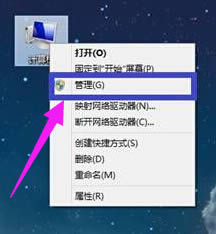
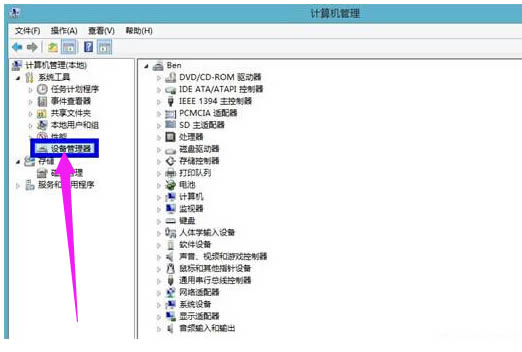
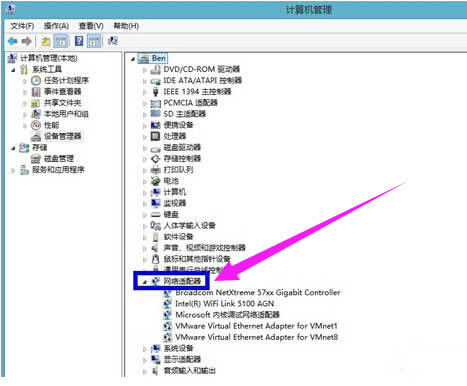
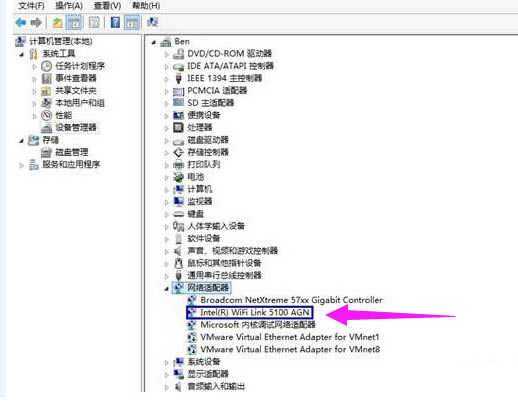


发表评论